Nastavení TP-Link TL-WR841nd Connection, Wi-Fi, Internet, IPTV

- 3113
- 731
- Ing. Ulrich Hampl
Nastavení TP-Link TL-WR841ND: připojení, Wi-Fi, Internet, IPTV
Navzdory skutečnosti, že router TP-Link TL-WR841ND již byl přerušen, rozhodl jsem se připravit podrobné pokyny pro jeho nastavení. S fotografiemi, screenshoty a podrobným popisem procesu nastavení. Je třeba získat průvodce pro figuríny. Což, jak se mi zdá, bude užitečné pro mnoho nejen pro konfiguraci, ale také v procesu řešení některých problémů s routerem. Protože se jedná o velmi populární router, jsem si jist, že toto vedení bude relevantní více než jeden rok.
TP-Link TL-WR841ND je velmi populární model. Tento router spolu s jeho „mladším bratrem“ TL-WR841N (který se v podstatě liší pouze nevyjímatelným anténami) téměř vždy obsadil nejvyšší prodej v nejpopulárnějších online obchodech. A jejich popularita je patrná i podle pokynů na tomto webu a v otázkách v komentářích. Tento model byl mnohokrát aktualizován a vylepšen. Existuje 11 hardwarových verzí. Opravdu úspěšný router s dobrým poměrem ceny/kvality.
Pokud jde o nastavení TP-Link TL-WR841. Nastavení lze provést z disku, který je dodáván se soupravou nebo prostřednictvím webového rozhraní. Nakonfiguruji ovládací panel (prostřednictvím prohlížeče). Stejně jako v případě jakéhokoli routeru je hlavní věcí nastavení správných parametrů pro připojení k internetu. Poté musíte nakonfigurovat síť Wi-Fi a je vhodné změnit heslo pro zadání ovládacího panelu. Pokud máte IPTV, budete také muset provést některá nastavení.
Pokusím se malovat vše co nejpo podrobnější. V některých případech uvedu odkazy na jiné užitečné články. Ano, nemusel bych shromažďovat všechna nastavení (která nejsou pro mnohé užitečné) na jedné stránce, a aby pokyny nebyly příliš velké a matoucí.
Je vhodné udělat před konfigurací:
- Pokud byl router již nakonfigurován nebo již jste nastavili některé parametry, doporučuji, abyste nastavili nastavení. Musíte stisknout tlačítko resetování po dobu 10 sekund (což je utopeno do pouzdra).
 Tím se odstraní všechna stará a zbytečná nastavení.
Tím se odstraní všechna stará a zbytečná nastavení. - Je také žádoucí zkontrolovat přítomnost nového firmwaru, a pokud ano, pak Flash váš TP-Link TL-WR841ND. Jak to udělat, napsal jsem v samostatném článku: Jak blikat router TP-Link TL-WR841N (TL-WR841ND).
Jak připojit TP-Link TL-WR841ND a přejít do nastavení?
Můžete okamžitě připojit napájecí adaptér ke routeru a zahrnout jej do výstupu. Pokud se indikátory nerozsvítí, pak zkontrolujte, zda je napájení na tlačítku, který je umístěn v blízkosti konektoru pro připojení napájecího adaptéru.
Pokud máte stacionární počítač nebo notebook, doporučuji vám nakonfigurovat router na síťovém kabelu a připojit jej k počítači. Síťový kabel, který je zahrnut v soupravě, připojte TP-Link TL-WR841ND k počítači.
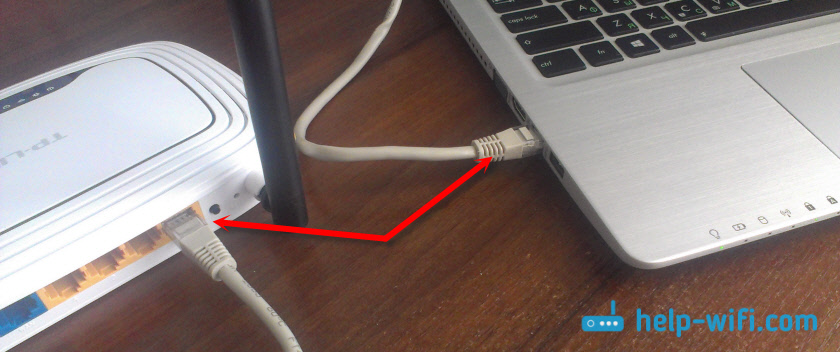
Poté připojte kabel z vašeho poskytovatele internetu nebo ADSL Modem na WAN.
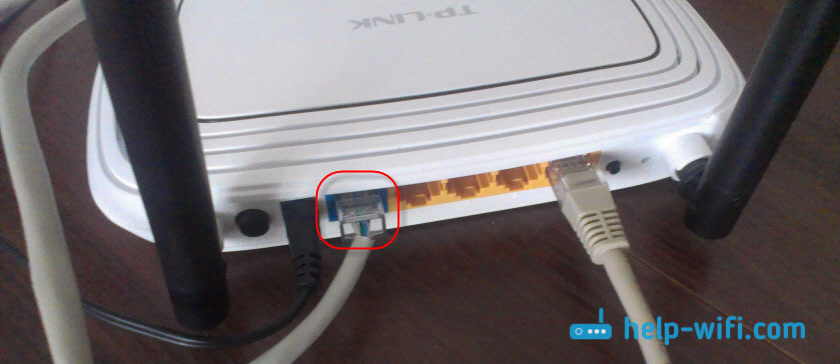
Ujistěte se, že jste vše propojili správně.
Co dělat, pokud neexistuje počítač/notebook?
V tomto případě můžete nakonfigurovat TL-WR841ND z telefonu nebo tabletu. Je jasné, že nebude fungovat na síťovém kabelu. Proto se musíte připojit k síti Wi-Fi, kterou bude router distribuovat okamžitě po zapnutí. Název továrny sítě Wi-Fi je označen (i když ne vždy) na nálepce ze spodní části routeru. Pokud je síť uzavřena heslem, je heslo samotné (PIN) také uvedeno na samotném routeru.

V této situaci se může článek hodit: jak nakonfigurovat router Wi-Fi z tabletu nebo telefonu.
Když je vše připojeno, posadíme se na počítač nebo vezmeme mobilní zařízení, ze kterého nakonfigurujeme TP-Link TL-WR841nd, otevřete jakýkoli prohlížeč a přejdeme na adresu TPLINKWIFI.Síť. Nastavení lze také otevřít na adrese 192.168.0.1, nebo 192.168.1.1.
Můžete vidět adresu pro vstup do nastavení routeru a tovární přihlášení/heslo na nálepce na samotném zařízení.Adresa může záviset na hardwarové verzi routeru. Na stránce autorizace musíte zadat přihlašovací a heslo. Továrna: administrátor a admin.
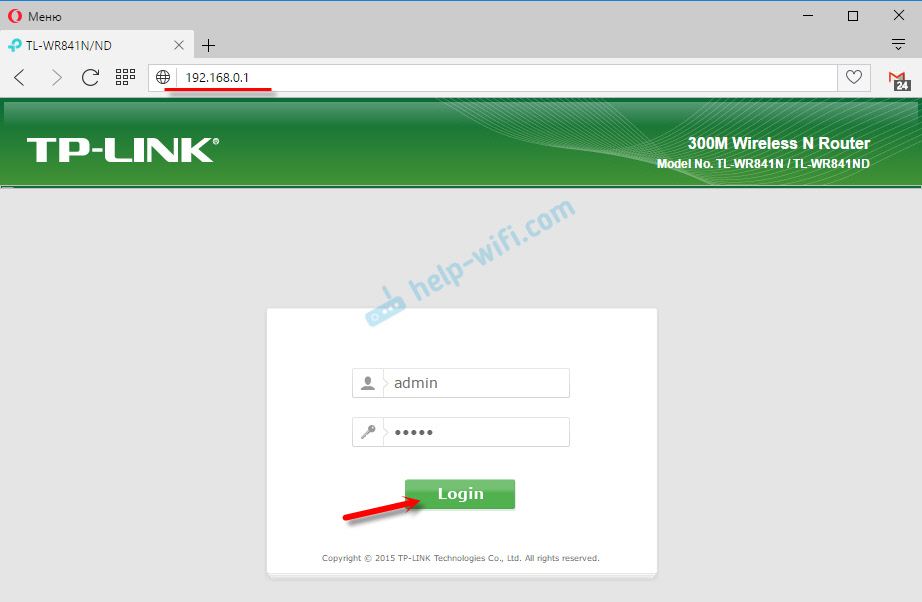
Články, které se mohou v této fázi hodit:
- Jak jít do nastavení routeru TP-Link
- Co dělat, pokud se nevede do nastavení routeru za rok 192.168.0.1 nebo 192.168.1.1.
Pro konfiguraci můžete použít hlavní „rychlé nastavení“ (rychlé nastavení). Možná to bude pro vás pohodlnější.
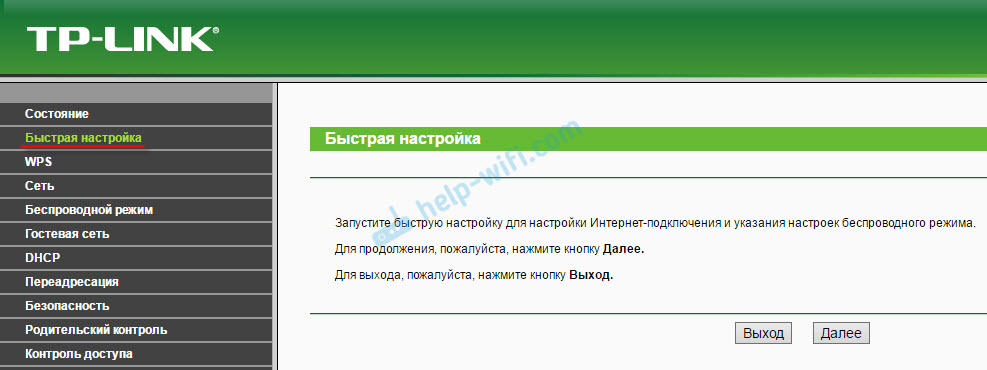
Ukážu proces nastavení bez mistra.
Nastavení připojení k internetu
Jakmile jsme šli do webového rozhraní routeru, nejprve musíte nakonfigurovat připojení k internetu. Jednoduše vložte, do nastavení routeru vyberte typ připojení, které váš poskytovatel používá, a v případě potřeby nastavte požadované parametry.
Chcete -li nakonfigurovat vše bez problémů, musíte mít přesné informace o připojení. Musíte vědět, jaký typ připojení je uvedeno v nastavení. Tyto informace můžete objasnit na podporu poskytovatele. A pokud nemáte „dynamickou IP“, budete muset nastavit další parametry. Toto je obvykle uživatelské jméno a heslo. Stále může existovat adresa serveru. Tyto informace vydává poskytovatel. Bylo by také hezké objasnit, zda existuje vazba na MAC adresu.Pouze pokud máte potřebné informace, můžete začít nastavovat. Jinak může existovat mnoho neúspěšných pokusů.
Dynamic IP (DHCP)
Pokud váš poskytovatel používá tento typ připojení, měl by internet prostřednictvím routeru fungovat bez dalšího úpravy (pokud router v nastavení továrny). Protože „dynamická IP“ je ve výchozím nastavení.
V části „Síť“ - „WAN“ musíte zkontrolovat, zda je nainstalován nezbytný typ připojení.
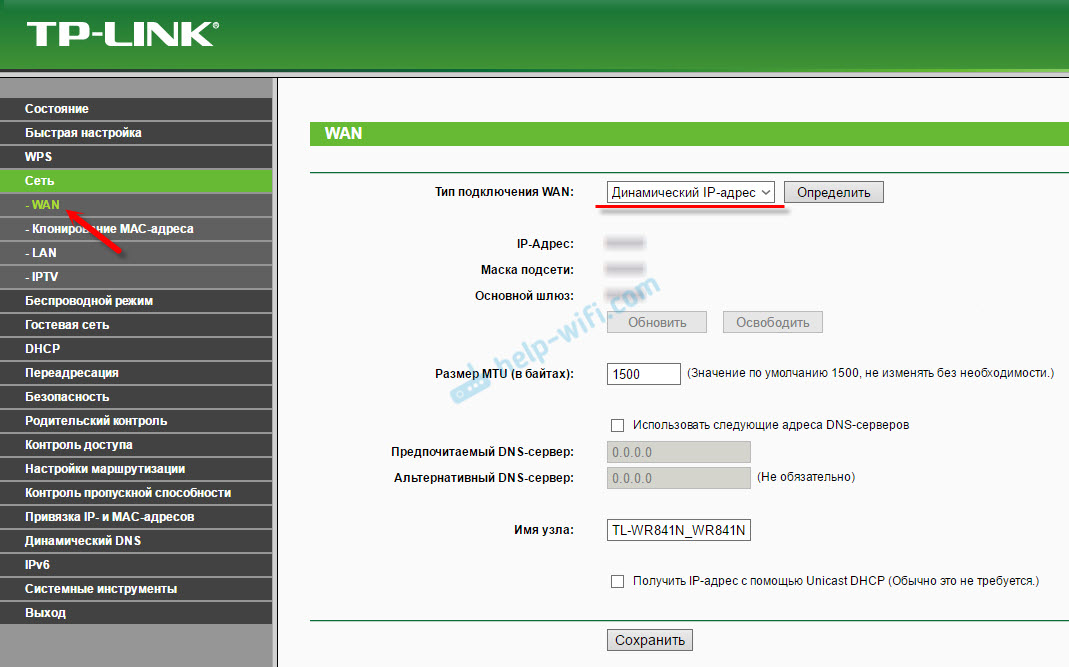
Pokud je vše správně připojeno a nakonfigurováno, ale internet nefunguje prostřednictvím routeru, pak je s největší pravděpodobností váš poskytovatel závazný na MAC adresu. Zkontrolujte tento okamžik. Pokud existuje vazba, pak musíte klonovat MAC adresu z počítače, ke kterému byl internet připojen na routeru, nebo předepsat router poskytovatele roter. Je označen zdola na nálepce.
Mac můžete klonovat na kartě „Síť“ - „Kloningové hromadné Adres“.
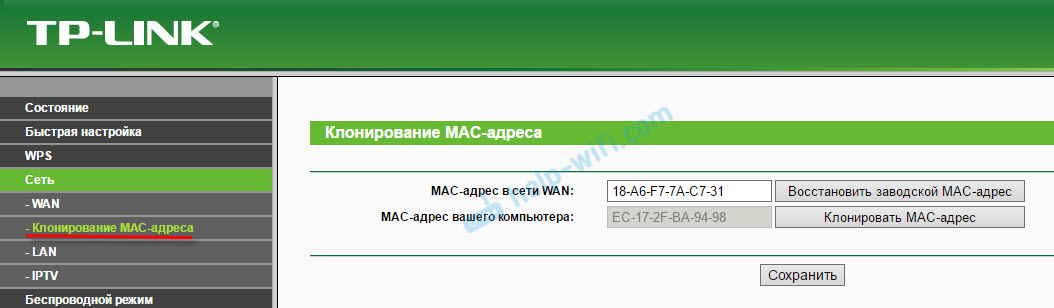
Směrovač musí být připojen kabelem k počítači, ke kterému byl připojen internet.
PPPOE a PPTP na TL-WR841ND (ROSTELECOM, BEINE)
V části WAN vyberte odpovídající typ připojení PPPOE nebo PPTP. A níže označují nezbytné parametry. Toto je obvykle uživatelské jméno a heslo. Pravděpodobně musíte také nastavit „dynamickou IP“ a nezapomeňte zkontrolovat, zda je nainstalován „Připojte se automaticky“.
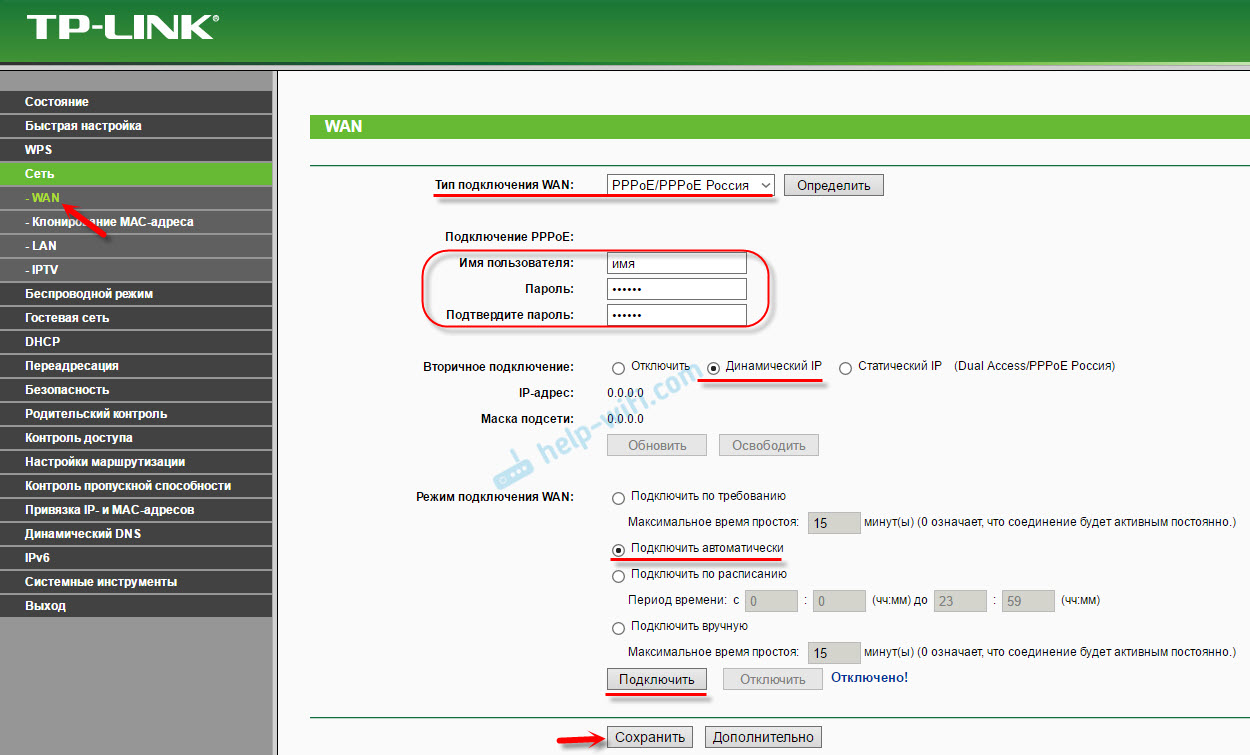
Poté se můžete pokusit zahájit připojení. A pokud je připojení nainstalováno, uložte nastavení.
Stejným způsobem melodie PPTP. Pouze tam je stále možné označit adresu serveru (stejně jako jiné parametry, poskytuje poskytovateli).
Co dělat, pokud neexistuje připojení k internetu?
Zkontrolujte připojení kabelu na WAN-Port. Ujistěte se, že nastavujete správné parametry. A určete, zda existuje vazba MAC adresy. To vše najdete od svého poskytovatele. Také věnujte pozornost tomu, jak se indikátor internetu chová. Na TP-Link TL-WR841nd by měl aktivně blikat zeleně. Ujistěte se, že internet funguje přímo (bez routeru).
Důležité! Pokud jste spustili poskytovatele pro nainstalování routeru před instalací routeru na počítač, nyní to není nutné k tomu. Naladili jsme toto spojení na routeru. Nyní naváže spojení s internetem.Pokud internet nefunguje prostřednictvím routeru, nemá smysl pokračovat v nastavení.
Užitečné články na téma:
- Prostřednictvím směrovače TP-Link není přístup k internetu
- Směrovač nevidí internetový kabel. Port WAN nefunguje- pokud router nereaguje na připojení kabelu z poskytovatele.
TP-Link TL-WR841ND: Wi-Fi síť a heslo
Chcete-li nastavit nastavení sítě Wi-Fi, musíte jít do sekce „Wireless). Zde musíme označit náš region a změnit název sítě Wi-Fi. Nedoporučuji vám opustit název továrny.
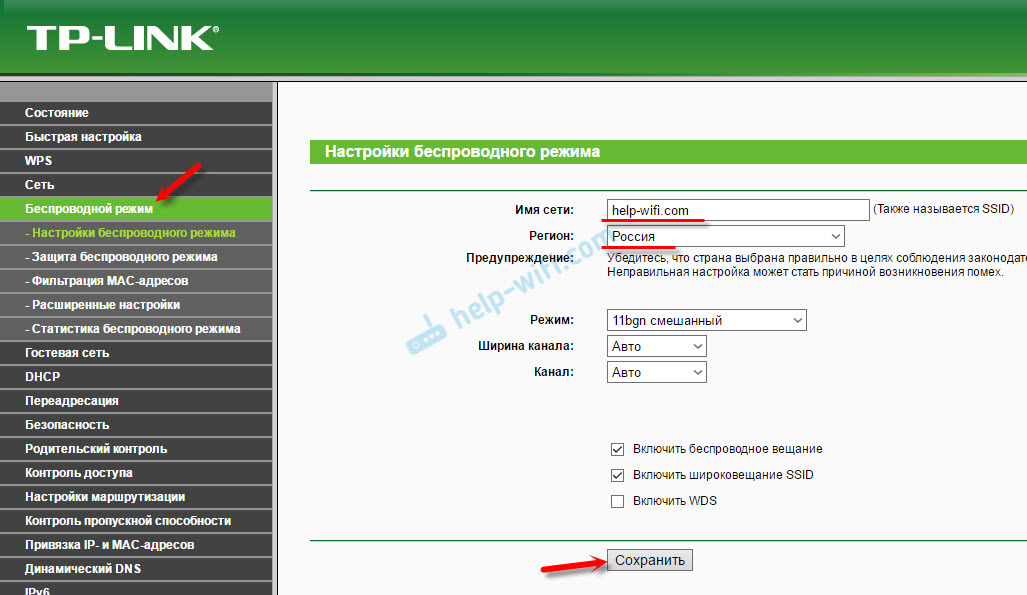
Vlevo se přesuneme do další části „Bezdrátová ochrana zabezpečení) a nastavíme heslo na naší síti Wi-Fi. Typ bezpečnosti Put WPA/WPA2 - Osobní a nastavte heslo. Heslo v anglických dopisech. Mělo by být nejméně 8 znaků.
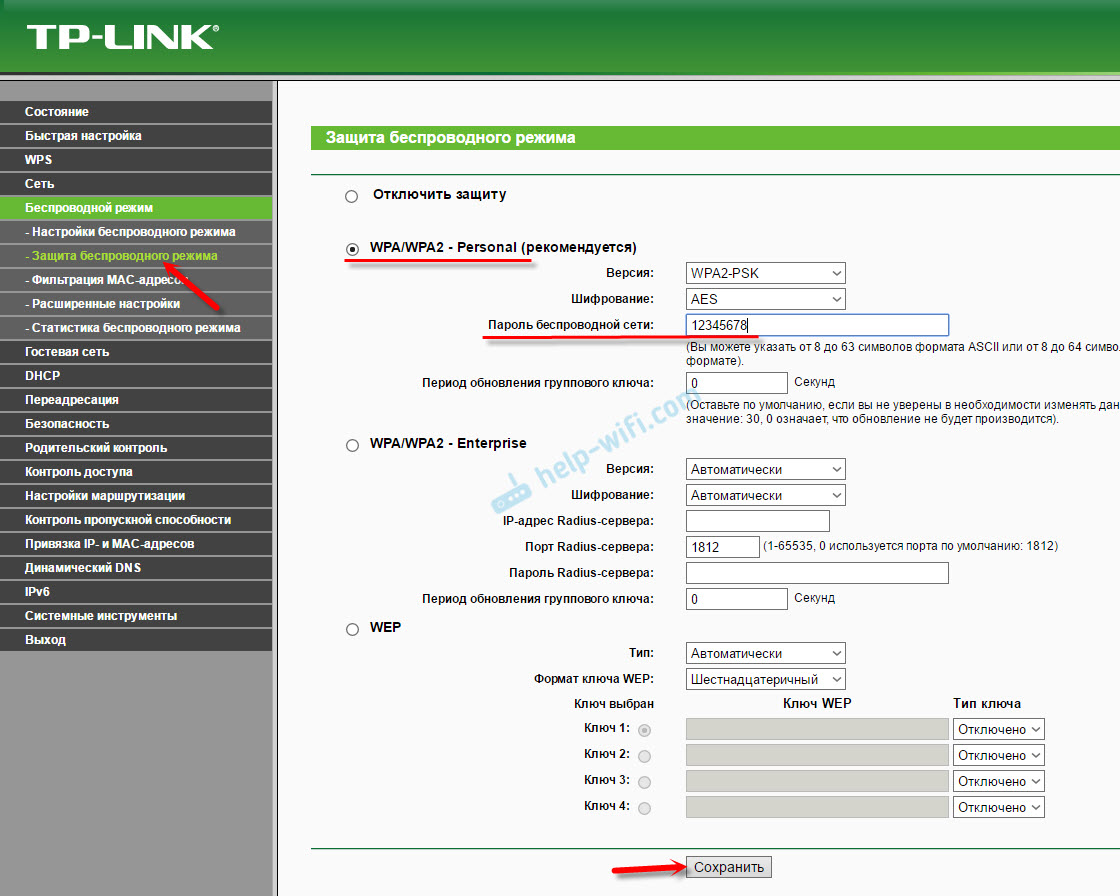
Uložit nastavení. Je žádoucí okamžitě zaznamenat heslo. Pokud na to zapomenete v budoucnu, můžete se podívat na ovládací panel nebo jej změnit. Do svých záložek můžete přidat článek: Jak změnit nebo vložit heslo Wi-Fi na TP-Link.
K tomu je hlavní nastavení routeru dokončeno. Můžete to restartovat. Můžete to udělat na kartě „Systémové nástroje“ - „Opětovné načtení“.
Musíte připojit zařízení s Wi-Fi s novým heslem, které nastavíte v nastavení.
Ochrana ovládacího panelu
Doporučuji vám znovu jít do nastavení a změnit heslo správce, které je třeba zadat u vchodu do nastavení routeru. Můžete to udělat v části „Systémové nástroje“ - „Heslo“. Musíte zadat starého správce a administrátora. Pak dvakrát nastavte nové uživatelské jméno a nové heslo.
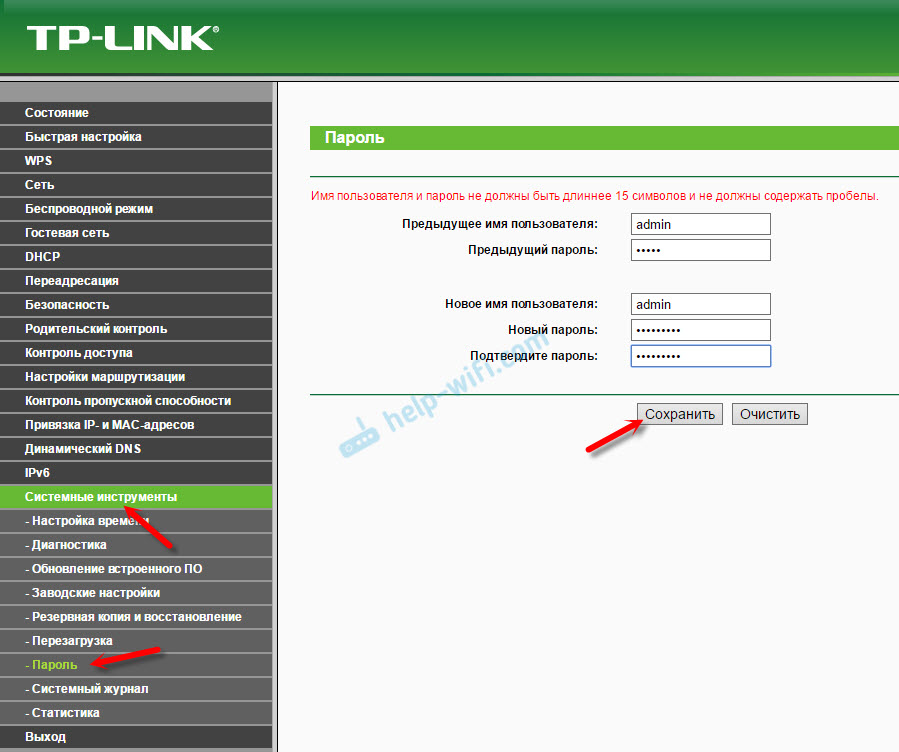
Po uložení nastavení, pro přístup k webovému rozhraní, budete muset označit nové heslo a jméno (pokud jste jej změnili).
Nastavení IPTV na TP-Link TL-WR841ND
V případě, že váš poskytovatel poskytuje digitální interaktivní televizní službu, musíte nastavit některá nastavení na routeru. Můžete to udělat na zdivo "síť" - "IPTV".
Zkontrolujte, zda je zapnutý proxy IGMP, vyberte nejvíce režimu a vyberte číslo portu LAN, které (nebo které) bude vyhrazeno pro IPTV. Musíte připojit předponu k tomuto portu.
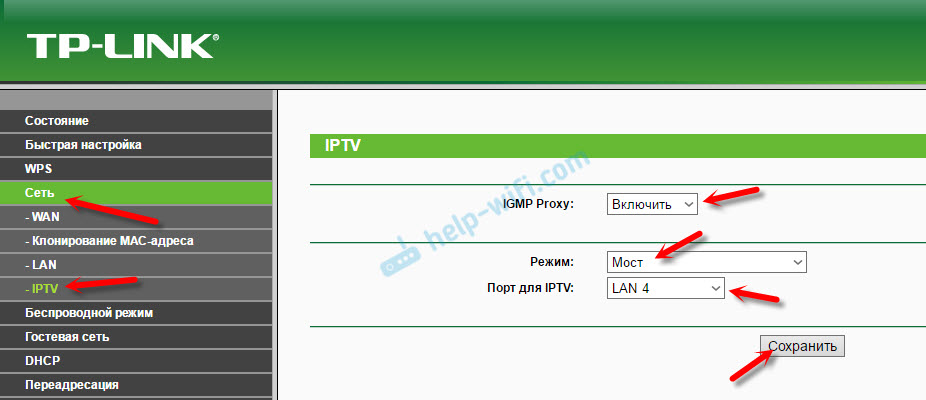
Pokud po zachování nastavení a restartu nebude TL-WR841ND IPTV fungovat, podívejte se na článek: Nastavení IPTV na směrovačích TP-Link směrovače. Tam jsem podrobněji popsal více. Možná ve svém případě musíte předepsat další ID VLAN.
To je vše. Jako obvykle můžete v komentářích zanechat otázky. Odpovím na všechny!
- « Jak sledovat online video z notebooku na LG TV na Wi-Fi?
- MU-MIMO Router TP-Link Archer C3150 Recenze, Nastavení, recenze »

